1. Introduction
2. Etapes à suivres
3. A lire également
Introduction:
Si le look ordinaire de l'interface utilisateur de Windows 10 vous a déjà ennuyé, vous pouvez changer le thème et l'actualiser. Depuis la publication de la mise à jour Anniversary , Microsoft a intégré la possibilité de passer au mode noir (Foncé) disponible pour tous les utilisateurs.
Le thème noir s'appliquera à tous les éléments de Windows 10 mais selon notre expérience, vous le verrez principalement dans l’interface des Paramètres. Passer en mode noir est extrêmement facile, nécessitant seulement quelques clics de souris. Une fois que vous passez en mode noir, vous serez en mesure d'activer le mode blanc à tout moment au cas où vous n'aimez pas le nouveau look.
Passé en Mode Foncé
Étape 1 : Accédez aux Paramètres. Vous pouvez le taper dans la barre de recherche Windows ou cliquer sur l'icône en forme de roue dentée dans le menu Démarrer.
Étape 2 : Cliquez sur Personnalisation .
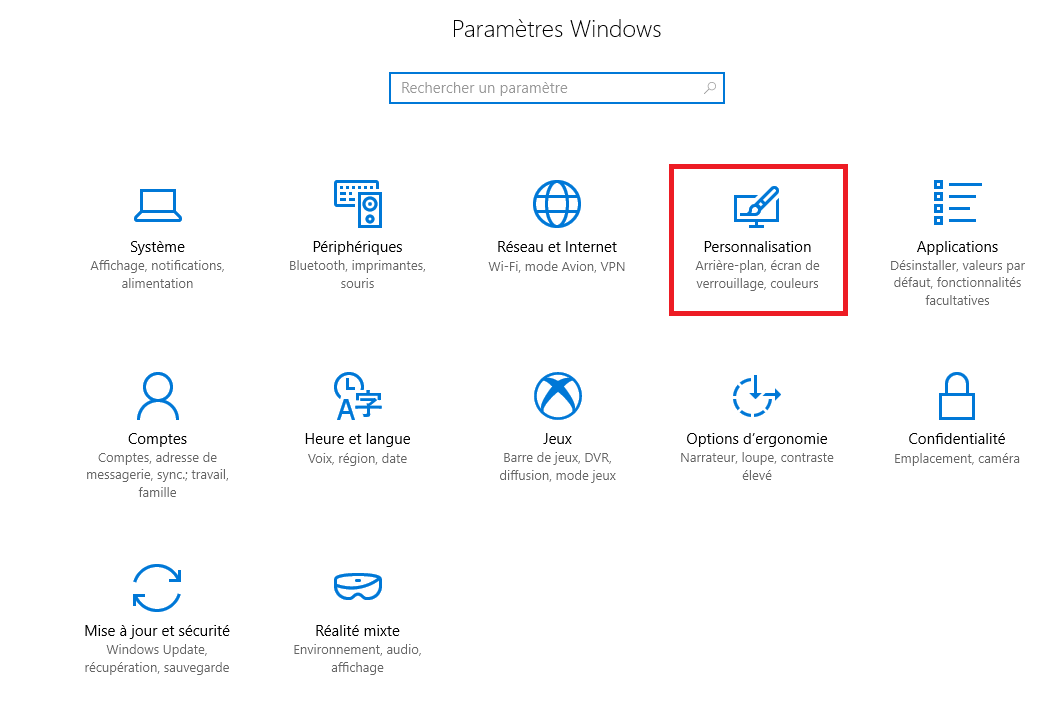
Étape 3 : Lorsque la fenêtre s'ouvre, cliquez sur Couleurs sur le volet gauche de la fenêtre.
Étape 4 : Faites défiler vers le bas de la première section et recherchez une option qui dit, "Choisissez votre mode d'application par défaut." Ici, vous aurez deux options: Clair et Foncé .
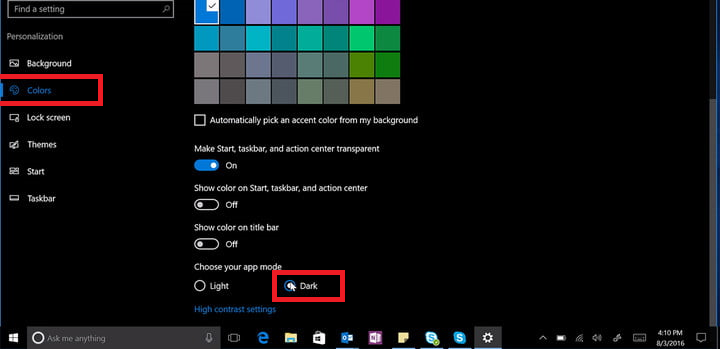
Étape 5 : Cliquez sur Foncé
C'est tout ! Vos fenêtres devraient maintenant être noires, cependant, votre image de fond restera largement la même.
A lire également
Booster la rapidité de votre navigateur Chrome
Comment nettoyer votre navigateur des virus, Malware Et fenêtres pop-up










